win11系统压缩包加密如何设置 win11系统压缩包加密步骤
更新时间:2023-12-03 08:55:20作者:yang
在数字化时代,保护个人隐私和数据安全变得尤为重要,随着Win11系统的推出,其压缩包加密功能为用户提供了更加安全的数据传输和存储方式。设置Win11系统压缩包加密步骤简单易行,用户只需按照一系列指引进行操作即可实现对压缩包的加密保护。本文将为大家介绍Win11系统压缩包加密的详细步骤,帮助用户更好地保护个人隐私和敏感数据。
具体方法:
第1步、选中我们想要压缩的文件。
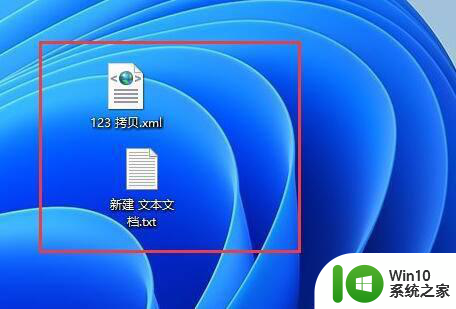
第2步、点击右键,选择“显示更多选项”
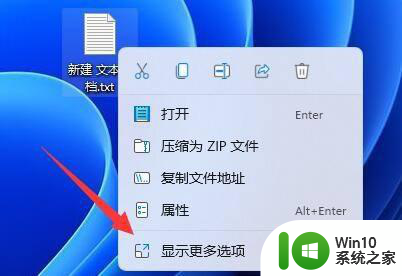
第3步、找到并点击“添加到压缩文件”
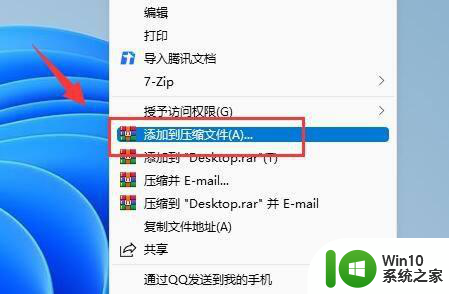
第4步、打开如图菜单,点击“设置密码”
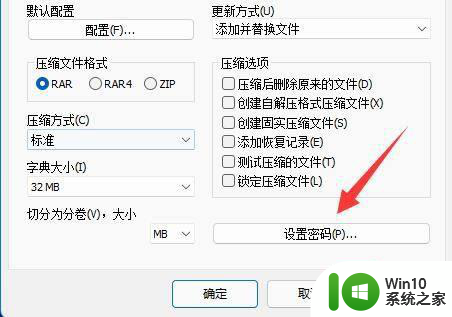
第5步,输入密码,“确定”保存。(可能需要输入两次密码)
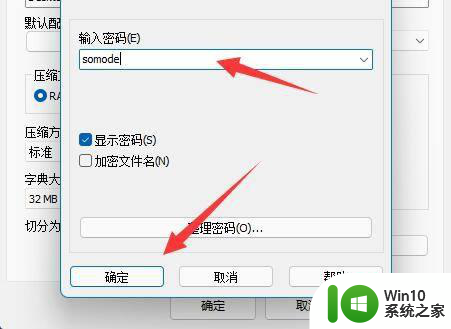
第6步、点击“确定”就可以制作带密码的压缩包了。
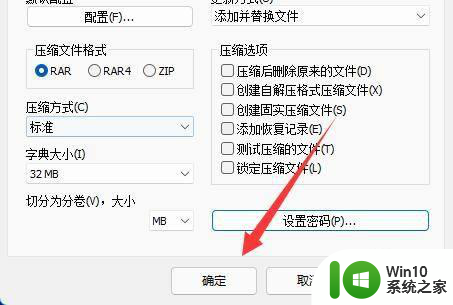
以上就是win11系统压缩包加密如何设置的全部内容,对于不了解的用户可以按照以上步骤操作,希望能够帮助到大家。
win11系统压缩包加密如何设置 win11系统压缩包加密步骤相关教程
- win11加密压缩包 Win11上的RAR文件打开步骤
- Win11压缩文件的方法和步骤 如何在Win11系统中打包和压缩文件
- win11自带解压缩功能如何使用步骤 win11系统内建解压缩工具的详细使用教程
- win11关闭内存压缩的详细教程 win11如何关闭内存压缩功能
- win11对图片进行压缩的小技巧 win11怎么压缩照片小于20kb
- 给win11系统文件夹加密的方法 如何给win11重要文件夹加密
- Win11系统添加新硬件的详细步骤 如何给Win11系统添加新硬件
- win11添加语言包失败0x800F0950如何解决 win11添加语言包0x800F0950解决方法
- win11系统怎么查看缩略图 win11如何设置缩略图显示方式
- Win11怎样使用Bitlocker硬盘加密保护数据 如何在Win11系统上设置硬盘加密来保护个人隐私
- win11解压文件的方法 win11怎么解压缩文件
- 教你使用win10系统dns加密功能 win11内置的DNS加密服务如何设置
- win11系统启动explorer.exe无响应怎么解决 Win11系统启动时explorer.exe停止工作如何处理
- win11显卡控制面板不见了如何找回 win11显卡控制面板丢失怎么办
- win11安卓子系统更新到1.8.32836.0版本 可以调用gpu独立显卡 Win11安卓子系统1.8.32836.0版本GPU独立显卡支持
- Win11电脑中服务器时间与本地时间不一致如何处理 Win11电脑服务器时间与本地时间不同怎么办
win11系统教程推荐
- 1 win11安卓子系统更新到1.8.32836.0版本 可以调用gpu独立显卡 Win11安卓子系统1.8.32836.0版本GPU独立显卡支持
- 2 Win11电脑中服务器时间与本地时间不一致如何处理 Win11电脑服务器时间与本地时间不同怎么办
- 3 win11系统禁用笔记本自带键盘的有效方法 如何在win11系统下禁用笔记本自带键盘
- 4 升级Win11 22000.588时提示“不满足系统要求”如何解决 Win11 22000.588系统要求不满足怎么办
- 5 预览体验计划win11更新不了如何解决 Win11更新失败怎么办
- 6 Win11系统蓝屏显示你的电脑遇到问题需要重新启动如何解决 Win11系统蓝屏显示如何定位和解决问题
- 7 win11自动修复提示无法修复你的电脑srttrail.txt如何解决 Win11自动修复提示srttrail.txt无法修复解决方法
- 8 开启tpm还是显示不支持win11系统如何解决 如何在不支持Win11系统的设备上开启TPM功能
- 9 华硕笔记本升级win11错误代码0xC1900101或0x80070002的解决方法 华硕笔记本win11升级失败解决方法
- 10 win11玩游戏老是弹出输入法解决方法 Win11玩游戏输入法弹出怎么办
win11系统推荐
- 1 win11系统下载纯净版iso镜像文件
- 2 windows11正式版安装包下载地址v2023.10
- 3 windows11中文版下载地址v2023.08
- 4 win11预览版2023.08中文iso镜像下载v2023.08
- 5 windows11 2023.07 beta版iso镜像下载v2023.07
- 6 windows11 2023.06正式版iso镜像下载v2023.06
- 7 win11安卓子系统Windows Subsystem For Android离线下载
- 8 游戏专用Ghost win11 64位智能装机版
- 9 中关村win11 64位中文版镜像
- 10 戴尔笔记本专用win11 64位 最新官方版